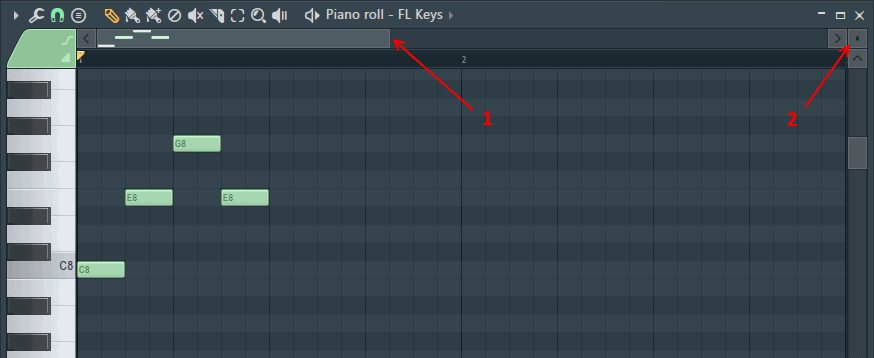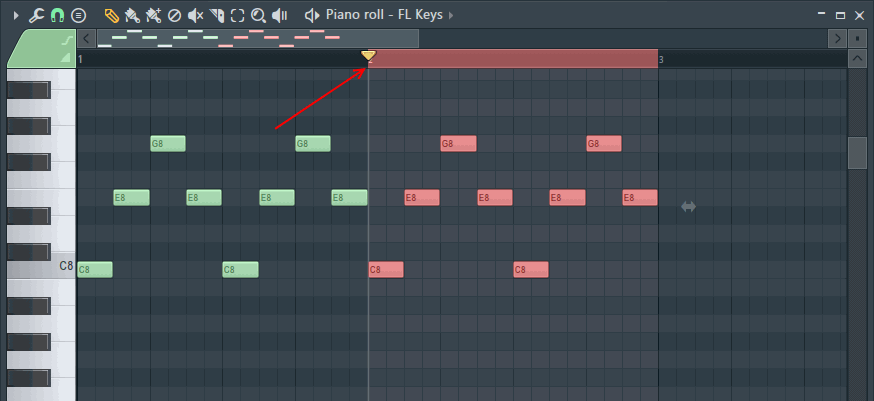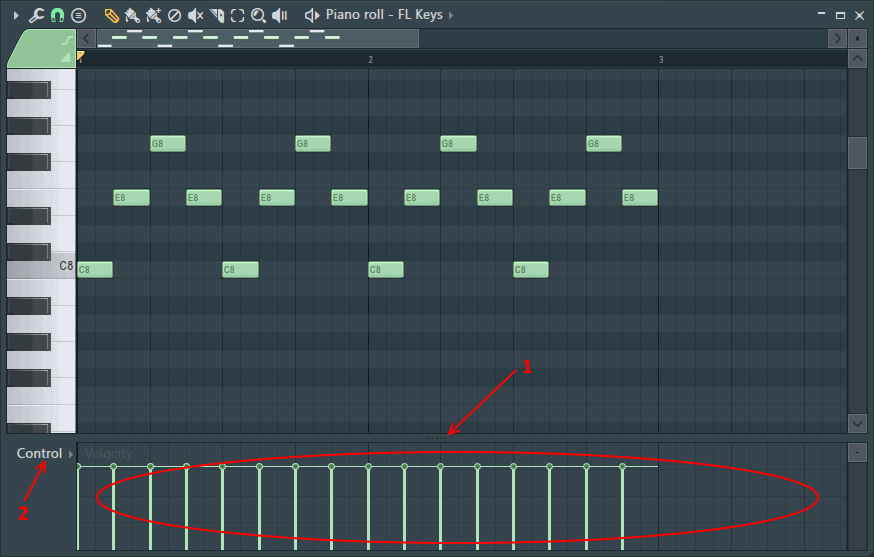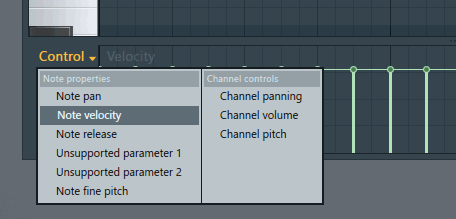- Fl studio изучаем пианоролл
- Содержание
- Инструменты пианоролла [ править ]
- Масштабирование содержимого [ править ]
- Копирование, перемещение, выделение нот [ править ]
- Зацикливание отрезка [ править ]
- Индивидуальные настройки ноты [ править ]
- Внешний вид стойки инструментов для отображения пианоролла [ править ]
- 7 правил для переходов и развития в EDM аранжировке
- 7 правил для переходов и развития в EDM аранжировке
- 1. Самая сглаживающая вещь в переходах — это реверсивные звуковые эффекты
- 2. Пауза или брейк перед новой частью
- 3. Fill партии
- 4. Низкочастотные эффекты перехода и вступления
- 5. Эффект-легенда в EDM аранжировке
- 6. Модуляция эффектами обработки
- 7. Правило и условие №1 для гладкого перехода в EDM
Fl studio изучаем пианоролл
Данная статья является частью цикла статей «Fl Studio»
Всё что мы с вами рассмотрели до этого относилось к созданию ударных инструментов. Это мы делали прямо в окне стойки инструментов. Тогда как для создания сложных мелодий разложенных по октавам и нотам необходимо использовать пианоролл. Чтобы вызвать окно пианоролла нажмите правой кнопкой мыши по кнопке инструмента для которого вы хотите создать мелодию, и в появившемся меню выберите Piano roll. В нашем случае надо нажать по инструменту FL Keys. Это окно где вы сейчас попробуете создать свою первую мелодию.
Для того чтобы рисовать ноты выберите инструмент карандаш или кисть (без +), и просто нажмите на нужном вам месте левой кнопкой мыши. Для того чтобы изменить длину ноты подведите к её краю курсор мыши, чтобы он стал такого вида 

Содержание
Инструменты пианоролла [ править ]
Посмотрите на верхнюю часть инструментов окна пианоролла: 
Главное меню — различные команды которые мы с вами не будем рассматривать.
Меню инструментов — различные инструменты для работы с нотами их также пропустим.
Привязка пианоролла — привязка определят, как будут перемещаться ноты по отношению к фоновой сетке. Этот инструмент требует дельного рассмотрения, и мы это сделаем ниже.
Инструмент печати — добавляет предопределённые аккорды, выбранные из меню. Полезный инструмент чтобы одним нажатием нарисовать все ноты определенного аккорда.
Карандаш — рисование нот по одиночке.
Кисть — рисует несколько нот когда вы перетаскиваете.
Кисть для ударных — подобно инструменту «Кисть» выше. Добавляет несколько нот в строку при перетаскивании. Отличается тем, что если вы нажмете левой кнопкой мыши по существующей ноте она выключится.
Стирать — нажмите или нажмите-и-перетащите, чтобы удалить ноты.
Заглушить — щёлкните левой кнопкой мыши по нотам, чтобы заглушить их. Щёлкните левой кнопкой мыши и перетащите, чтобы заглушить несколько нот.
Разрезать — щёлкните левой кнопкой мыши и перетащите вертикально, чтобы нарезать ноты.
Выделить — нажмите по ноте или нажмите-и-перетащите, чтобы сделать выделение группы нот.
Масштабировать до выделенного — щёлкните левой кнопкой мыши и перетащите, чтобы увеличить до выделенного.
Воспроизведение перемоткой— нажмите по нотам, которые вы хотите воспроизвести. Нажмите-и-перетащите через ноты чтобы воспроизвести их последовательно.
Запомните и опробуйте все инструменты.
Давайте рассмотри 1 из самых важных инструментов, это инструмент привязки 

- Main — выбирает значение глобальной привязки, которое устанавливается в другом месте, просто на данном этапе пропустим это.
- (None)
- Line
- Cell тоже самое, что и Line.
- 1/2 step — это половина 1/16 то есть 1/32.
- 1/3 step — это третья часть 1/16.
- 1/4 step — это четвертая 1/16.
- 1/6 step — это шестая 1/16.
В общем чем меньше число тем более точные настройки. Попробуйте все режимы (порисуйте по перемещайте, изменяйте размеры) и увидьте между ними разницу!
- Step — 1/16 доли.
- 1/2 beat — это половина 1/4 то есть 1/8.
- 1/3 beat — это третья часть 1/4.
- 1/4 beat — это четвертая 1/4.
- 1/6 beat — это шестая 1/4.
- Beat — это 1/4 такта.
- Bar — это 1 такт.
- Events — попробуйте выбрать этот режим после чего нарисуйте несколько нот рядом друг с другом, после того как нарисуете попробуйте выбрать какую нибудь ноту и подвигать её вокруг других рядом стоящих, в результате вы увидите как рядом стоящие ноты будут окрашиваться в другой цвет. Данный режим позволяет увидеть рядом стоящие ноты (это полезно когда нот очень много).
Масштабирование содержимого [ править ]
Для того чтобы масштабировать размеры содержимого окна пианоролла просто перетащите верхний скролл за его край (так как бы вы удлиняли ноту) см. картинку ниже, цифра 1. Для того чтобы масштабировать окно по вертикали воспользуйтесь иконкой под цифрой 2 (нажмите и перетащите вверх/вниз):
Копирование, перемещение, выделение нот [ править ]
- Для обведения сразу нескольких нот нажмите клавишу Ctrl и удерживая клавишу нажатой начните обведение. Выделенные ноты окрасятся в красный цвет.
- Для копирования выделенных нот нажмите клавишу Shift и удерживая клавишу нажатой переместите эти ноты в нужное вам место. Все красные ноты будут скопированы в новое место.
- После обведения нот им всем можно одновременно поменять длительность.
- Если вы хотите выделить не все ноты, а только определённые нажмите Ctrl+Shift и начните обведение необходимых нот. Обведите одну ноту, отпустите кнопку мыши (всё делается не отпуская клавиш Ctrl+Shift ), нажмите и обведите другую ноту.
Также в пианоролле работают горячие клавиши:
- Ctrl+A — выделить всё.
- Ctrl+С — копировать выделенное.
- Ctrl+V — вставить копированное.
- Ctrl+B — клонировать выделенное.
- Ctrl+X — вырезать.
- Ctrl+D — отменить выделение.
- Ctrl+Z — отменить/вернуть последнее действие.
- Ctrl+Alt+Z — отменить множество действий.
Зацикливание отрезка [ править ]
Для зацикливания определённого участка пианоролла нажмите на клавиатуре клавишу Ctrl (удерживайте нажатой), и нажмите-и-перетащите по временной шкале в верхней части пианоролла. Вы увидите красную область, этот участок зациклится (станет лупом) см. картинку ниже. После этого нажмите кнопку воспроизведения.
Вы услышите и увидите, что у вас будет проигрываться только этот красный участок. Для отмены зацикливания просто щёлкните двойным щелчком по свободному месту (в этой же временной шкале).
Индивидуальные настройки ноты [ править ]
Обратите внимание на нижнюю часть окна пианоролла (см. картинку ниже). Если у вас этого нет, то обратите внимание на . на картинке под цифрой 1, потяните за эти точки вверх и окно появится (также его можно спрятать).
Каждый столбик это 1 нота, а высота это громкость ноты (сила нажатия на клавишу). Попробуйте изменить их высоту (просто нажмите выбрав инструмент карандаша или кисти), воспроизведите, и вы услышите как меняется их громкость. Также громкость нот можно менять «Каскадом» для этого нажмите правую кнопку мыши и ведите в сторону.
Посмотрите на левую часть окна пианоролла и найдите там надпись Control цифра 2 на картинке выше, нажмите и вы увидите выпадающий список.
По умолчанию выбрано Note velocity (громкость или точнее сила нажатия клавиши) выберите Note pan (панорама) и вы увидите как у вас поменяется внешний вид нижнего окна. Попробуйте поменять настройки нот и вы услышите как звук звучит в правой и в левой колонке/наушнике. Также попробуйте выбрать Note fine pitch (тонкая подстройка высоты тона ноты), попробуйте поменять настройки нот и вы услышите, что теперь ноты «расстроены», то есть таким образом вы можете немного сдвинуть тон ноты вверх/вниз (расстроенный инструмент).

Note release, Unsupported parameter 1 и Unsupported parameter 2 пока пропустим (они так сейчас называются потому, что у плагина Keys который мы сейчас используем эти параметры не используются, на других плагинах они могут называться по разному).
Channel volume, Channel panning и Channel pitch также пока пропустим, они не имеют столь важного значения.
Внешний вид стойки инструментов для отображения пианоролла [ править ]
Создайте партию ударных и мелодию (в 4 такта) как на картинке ниже. Такты обозначаются во временной шкале (под цифрой 1 на картинке). Обратите внимание, что вы видите все удары, но не видите всей мелодии, а только первый такт. Для того, чтобы поменять вариант отображения нот в стойке инструментов нажмите по переключателю 2. Первый вид удобнее для написания ударных, а второй для просмотра мелодии.
Источник
7 правил для переходов и развития в EDM аранжировке
Привет, в этом видео мы разберем 7 абсолютных лидеров в приемах и способах эффектного перехода в современной аранжировке электронной танцевальной музыки.
Существует просто масса эффектов и способов перехода в электронной музыке, чтобы с их помощью сделать аранжировку композиции, более гладкой и целостной, добавить развития и сделать последовательности различных частей аранжировки намного сплочение.
Но стоит отметить наиболее популярные вещи в этом видео, применив которые вы получите заметную гладкость, легкость и профессионализм в ваших переходах.
7 правил для переходов и развития в EDM аранжировке
1. Самая сглаживающая вещь в переходах — это реверсивные звуковые эффекты
Это некоторые элементы, повернутые вспять, это реверсирование длительного ЭХО, и наконец это просто увеличение амплитуды статично звучащего элемента – иногда.
Что касается реверсивных элементов, то самый популярный пример, о котором трудно сегодня не знать это элементы Re-Crash Re-ride – так же это может быть Re-Snare, Re-Clap и даже Re-kick в Uplifting Trance, к примеру, часто использующийся перед дропом.
Трудно не знать, как его сделать – это просто кнопка реверсивности на семплере FL Studio, и установка данного семпла, в зависимости от его длительности перед новой частью, но важный момент в таких простых вещах — это доли, которые можно пропускать после проигрыша такого элемента и началом новой партии.
Ритмически с паузой это, во многих ситуациях, лучший переход, чем плавное слияние завершения эффекта и начала новой партии.
Как правило за эффектом перехода часто следует эффект вступления, самая популярная пара опять де клеш – Re-Crash, то же самое — это супер длительные эффекты Fade In и Fade Out из белого шума, модулируемого, часто по фильтрации.
Никто не говорит, что за эффектами перехода обязательно должен идти подобный ему эффект вступления как в случае с Crash – Re-Crash – его может вообще и не быть, а эффект реверсивности просто служит инструментом перехода на новую главу или часть аранжировки.
И в общем-то эти штуки можно применить где угодно и из чего угодно их сделать, это просто и не стоит забывать про них, так как это очень часто используемые, а, следовательно, работающие инструменты перехода.
Но реверсивным можно сделать не только драм элементы и перкуссии, но и любой инструмент, гитары, рояль, вокал, и помимо живых инструментов – все что угодно из синтезированного мира.
В данном случае, автоматически инструментом вступления, здесь становятся сами по себе используемые для этих эффектом инструменты.
Делается это супер просто;
- мы берем первую ноту или аккорд вступающей партии на которую мы хотели бы перейти –
- накладываем временно (если еще его нет) эффект Reverb с длительным временем затухания и хоть как-то открытой фильтрацией и демпингом (время реверберации можно регулировать на вкус, а можно установить даже супер длительное – все равно потом в семплере это можно подрегулировать ручками In или Out).
- с этим всем, я к примеру, просто записываю первую ноту или созвучие нот, или аккорд этой партии в Edison коротким воспроизведением, только лишь начала, и жду пока реверб не завершит свою работу практически до конца.
- теперь это можно скинуть сразу на плейлист и реверсировать в редакторе аудио.
Простой метод – быстрый и очень даже результативный, теперь это можно делать вообще с любым звуком и типом инструмента. Тоже самое здесь с паузой в переходе после звучания реверсивного звукового эффекта. Она может быть, а может и не быть – здесь стоит включить свою оценочную способность развития аранжировки.
2. Пауза или брейк перед новой частью
Не менее популярный сегодня способ перехода в аранжировке, здесь так же делается, наверное, уже многим известная пауза в пол-такта или такт.
Но важно знать, что она не всегда уместна, всегда стоит проверить нужна ли в твоей ситуации пауза в аранжировке, я бы отметил следующие популярные места применения этих пауз – это конкретная смена контекста инструментов в аранжировке или большие переходы – например:
- между ямой и Raise партией,
- между Raise и дроп партией – что называется пре дроп партия (это супер короткая партия –которая является эмоциональным пиком в композиции)
- и после дроп партии, перед outro или второй ямой или куплетом.
Можно конечно поэкспериментировать и опробовать паузы прямо в дропе, между его обособленными частями или внутри куплета, но как правило работают эти вещи на более глобальные перемены в аранжировке, чтобы перейти гораздо заметнее.
Такие паузы очень часто стоит заполнять чем – то, в данном случае мы затрагиваем еще одну глобальную тему в переходах аранжировке –
3. Fill партии
А конкретно самые популярные драм фил (это барабанные и перкуссионные сбивки для более эксцентричного перехода на новую часть)
Более подробнее я уже разбирал рецептуру приготовления наиболее сложных и мощных фил в ЭТОМ ВИДЕО, но они применяются и с паузами, и без них, то есть просто в конце определенной части, для самого простого перехода, и наиболее популярное место их применения – это пауза перед дропом – супер короткая партия Pre-Drop.
Это решает очень много проблем сведения с насыщенными и сложными фил – там они могут показать всю свою мощь, в отсутствии других элементов + их будет слышно отчетливо и понятно, а, следовательно, они дадут все намерения в переходе.
4. Низкочастотные эффекты перехода и вступления
Отсюда же, из факта разгрузки аранжировки, в таких паузах следует и применение низкочастотных звуковых эффектов – это Kick FX, и самый популярный Sub Drop или Drop Down эффект, так же может называться как Boom FX, все их встречали, и особенно в таких паузах можно воспользоваться низкочастотной «безконфликтностью» и применить подобный эффект – особенно с тишиной он дает интересный драйв в переходе.
Так же это отличный вступительный эффект, но еще раз напоминаю, что это особо конфликтный тембр, чтобы использовать его где угодно или слишком часто.
Очень популярен такой эффект в ямах на вступлении или том же брейке\паузе для эффектного пробирающего будоражащего вступления или перехода.
Но есть и редкие случае, когда такой короткой брейк партии – паузе стоит быть молчаливой и не содержать в себе ничего, кроме эхо и остатком прошлого… Это так же может работать лучше в некоторых случаях чем «с» фил партиями или какими-то эффектами внутри.
5. Эффект-легенда в EDM аранжировке
Еще один популярный эффект не только перехода – но и просто мега крутой инструмент в аранжировке Progressive House или даже более жестких под-стилей House. Это Tape Stop. Или эффект зажёванной ленты…
Многие понимают, о чем я говорю, и некоторые скорее всего не однократно его реализовывали, поэтому для справки удобнее всего делать и реализовывать такой эффект с помощью стороннего плагина Tape Stop от такой марки dblue.
Плагин совершенно бесплатный и, погуглив его можно найти и скачать с любого источника.
Известно, что так же такой эффект можно реализовать с Gross Beat плагином, так как там есть модуляция параметра времени, но сколько я ни пробовал он не делает такую гладкую работу и просто реализуемые формы как Tape Stop плагин.
Такая вещица, интерфейсом старой FL Studio, имеет всего три ручки, автоматизировать нужно из них всего то одну и это и есть включение этого эффекта.
Как переход и «зажеванность» в конце части – подходит просто супер и звучит во многих жанрах эффектно, даже как резкое завершение всей композиции.
Но я так же использую его для корректировки тембра бас партий или лид парий в треках жанра progressive House и Progressive Trance.
Это дает особо крутизну и драйв в конце каждого второго или четвертого такта, пробовать стоит где угодно как моментами, так и на разных инструментах или же всем треке (я имею в виду на мастер дорожке) сразу, иногда получаются выигрышные результаты.
6. Модуляция эффектами обработки
Внешний фактор, влияющий уже не так изнутри на строение переходов в аранжировке – это модуляция эффектами в обработке групп, в мастер обработке или индивидуальной обработке.
Это, чаще различные типы фильтрации и ритмичные закрытия гейтами для особого драйва в переходе или намеренного изменения частотного контекста партий или партии для подготовки слушателя к большему контрастному переходу.
Про способ контраста – здесь стоит сделать особое замечание и очень важный совет – ближе к партии дроп особенно постарайтесь подвести слушателя с меньшим наличием низких частот.
В этом случае даже на мастер дорожке будет отличным решением повесить High Pass или Band Pass фильтр для автоматизации на постепенный срез частоты со стороны низких, так мы намеренно создаем «без-низкочастотный» контекст, чтобы при первом бите в дроп партии – слушатель получил в разы больше эмоций, в следствии большей разницы.
Подробнее и о гейт эффекте и о фильтрации, в частности аннулировании низких частот в подведении к кульминации я уже рассказал подробнее в ЭТОМ ВИДЕО
7. Правило и условие №1 для гладкого перехода в EDM
И да, наверное, стоит сказать самое коренное в любом танцевальном переходе – это создание контекста для перехода, многие подсознательно понимают, о чем я и делают это постоянно тоже подсознательно понимая это и для чего это нужно.
Даже в самом простом переходе (например, внутри дропа) для того, чтобы красиво войти в новую часть, нужно в завершении предыдущей отнять составляющие ненадолго, чтобы отдать их снова в новой части и это уже дает отличный эффектный контекст перемены. (Отличный пример это отключение Kick в конце каждой части)
Особенно с внедрением новых элементов – это работает еще лучше, но факт в том, что это очень обязательное и работающее условие и закон в аранжировке, и дело здесь бывает не только в кик, хотя он самый популярный и используемый для такого контекстного ухода и появления элемент.
Это также работает вообще с любыми элементами, и не только драм и перкуссия – бас инструмент или бас линия может быть выключена и переход будет супер во многих ситуациях, внутри дроп партии между ее небольшими частями. Часто это 8 тактовые части.
И пробовать такой основной закон стоит не только с киком, с чем начинающие это делают почему-то исключительно, может сработать еще лучше что-то наряду с кик элементом.
Помним основные и работающий правила перехода и пользуйтесь больше популярными вещами – они работают как часы в аранжировке, и только так приходят свои авторские нововведения, как комбинации методов или даже новые способы и эффекты перехода и развития аранжировки электронной музыки.
Спасибо за внимание и на этом у меня все, это был Павел Уоллен и проект FL Studio PRO до скорой встречи в новых видео!
Источник
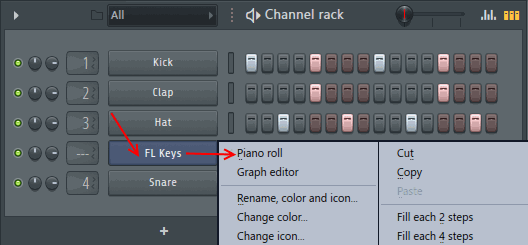
 Главное меню — различные команды которые мы с вами не будем рассматривать.
Главное меню — различные команды которые мы с вами не будем рассматривать. Меню инструментов — различные инструменты для работы с нотами их также пропустим.
Меню инструментов — различные инструменты для работы с нотами их также пропустим. Инструмент печати — добавляет предопределённые аккорды, выбранные из меню. Полезный инструмент чтобы одним нажатием нарисовать все ноты определенного аккорда.
Инструмент печати — добавляет предопределённые аккорды, выбранные из меню. Полезный инструмент чтобы одним нажатием нарисовать все ноты определенного аккорда. Карандаш — рисование нот по одиночке.
Карандаш — рисование нот по одиночке. Кисть — рисует несколько нот когда вы перетаскиваете.
Кисть — рисует несколько нот когда вы перетаскиваете. Кисть для ударных — подобно инструменту «Кисть» выше. Добавляет несколько нот в строку при перетаскивании. Отличается тем, что если вы нажмете левой кнопкой мыши по существующей ноте она выключится.
Кисть для ударных — подобно инструменту «Кисть» выше. Добавляет несколько нот в строку при перетаскивании. Отличается тем, что если вы нажмете левой кнопкой мыши по существующей ноте она выключится. Стирать — нажмите или нажмите-и-перетащите, чтобы удалить ноты.
Стирать — нажмите или нажмите-и-перетащите, чтобы удалить ноты. Заглушить — щёлкните левой кнопкой мыши по нотам, чтобы заглушить их. Щёлкните левой кнопкой мыши и перетащите, чтобы заглушить несколько нот.
Заглушить — щёлкните левой кнопкой мыши по нотам, чтобы заглушить их. Щёлкните левой кнопкой мыши и перетащите, чтобы заглушить несколько нот. Разрезать — щёлкните левой кнопкой мыши и перетащите вертикально, чтобы нарезать ноты.
Разрезать — щёлкните левой кнопкой мыши и перетащите вертикально, чтобы нарезать ноты. Выделить — нажмите по ноте или нажмите-и-перетащите, чтобы сделать выделение группы нот.
Выделить — нажмите по ноте или нажмите-и-перетащите, чтобы сделать выделение группы нот. Масштабировать до выделенного — щёлкните левой кнопкой мыши и перетащите, чтобы увеличить до выделенного.
Масштабировать до выделенного — щёлкните левой кнопкой мыши и перетащите, чтобы увеличить до выделенного. Воспроизведение перемоткой— нажмите по нотам, которые вы хотите воспроизвести. Нажмите-и-перетащите через ноты чтобы воспроизвести их последовательно.
Воспроизведение перемоткой— нажмите по нотам, которые вы хотите воспроизвести. Нажмите-и-перетащите через ноты чтобы воспроизвести их последовательно.